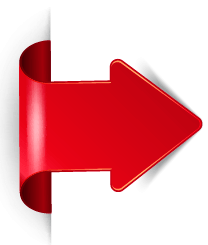Adobe acrobat обучение
Иллюстрированный самоучитель по Adobe Acrobat 6
О программе Acrobat. Работа с файлами Adobe PDF в сети Web.
Программа Acrobat Standard позволяет создавать документы PDF (Portable Document Format – Переносимый формат документов), работать с ними, а также читать и печатать эти документы.
Создание файла Adobe PDF
Метод создания файла Adobe PDF зависит от технологии вашей работы и используемых типов документов.
- Для преобразования в формат Adobe PDF практически любых файлов, в том числе файлов, созданных в программах рисования, компоновки страниц и редактирования изображений, воспользуйтесь программой Distiller.
- Для преобразования в формат Adobe PDF файлов, созданных в приложениях Microsoft Office для Windows, воспользуйтесь программой Acrobat PDFMaker. Для этого достаточно щелкнуть мышью на кнопке Convert to Adobe PDF (Преобразовать в Adobe PDF) (
 ), расположенной на панели инструментов Microsoft Office.
), расположенной на панели инструментов Microsoft Office. - Чтобы быстро преобразовать файлы многих форматов в файл Adobe PDF, a затем открыть их в программе Acrobat, воспользуйтесь командами меню, которое раскрывается при щелчке мышью на кнопке Create PDF (Создать PDF).
- Чтобы создать файл Adobe PDF напрямую из обычных авторских приложений, воспользуйтесь командами вывода на печать, предусмотренными в этих приложениях.
- Отсканируйте бумажные документы и преобразуйте их в формат Adobe PDF.
- С помощью команды Create PDF from Web Page (Создать PDF из Web-страницы) вы можете загружать Web-страницы и преобразовывать их в формат Adobe PDF.
В Уроках 3, 4 и 6 вы найдете пошаговые инструкции по преобразованию файлов различных типов в формат Adobe PDF некоторыми из этих методов.
Работа с файлами PDF
Работать с файлами PDF очень легко.
- Для повышения эффективности онлайнового просмотра документов используйте гиперссылки, электронные закладки и различные действия страниц. (В Уроке 7 мы рассмотрим модифицирование файлов PDF, в Уроке 9 обсудим размещение файлов PDF в сети, а Урок 10 посвятим оптимизации онлайновых документов).
- Новые мощные инструменты позволяют повторно использовать содержимое документов в других приложениях. Так, вы можете сохранить текст документа PDF в файле другого формата, извлечь из файла PDF изображение и сохранить его в файле графического формата, вы можете даже преобразовать в графический файл весь документ PDF. (Модифицирование файлов PDF обсуждается в Уроке 7).
- Встроенные или дополнительные средства безопасности позволяют надежно защищать конфиденциальные документы PDF, препятствуя пользователям копировать текст и графику, печатать документы и даже просто открывать файлы. Например, если вам нужно одобрить содержимое и формат документа, то вы можете подписать его своей цифровой подписью. (Цифровыми подписями и защитой мы займемся в Уроке 11).
- По ходу просмотра электронного документа вы можете добавлять в него свои комментарии и файлы, а также делать пометки в тексте. (Просмотру документов посвящен Урок 8).
- Вы можете заполнять электронные формы и добавлять в документы поля цифровой подписи. (О заполнении форм речь пойдет в Уроке 12).
- Вы можете преобразовать свои рисунки в формат Adobe PDF и создать собственное «слайд-шоу», а затем наслаждаться его просмотром в кругу друзей и близких. (Работу с рисунками и изображениями мы рассмотрим в Уроке 14).
Чтение файлов PDF
Для чтения документов PDF можно воспользоваться программами Acrobat Standard, Acrobat Professional или Adobe Reader. Документы PDF можно публиковать в локальной сети, на Web-серверах, на компакт-дисках или дискетах.
Программу Adobe Reader для любой платформы можно бесплатно загрузить с Web-сайта компании Adobe по адресу www.adobe.com. Если вы хотите прочитать документ PDF, но еще не приобрели программу Acrobat Standard или Acrobat Professional, то можете воспользоваться программой Adobe Reader.
Работа с файлами Adobe PDF в сети Web
Сеть World Wide Web значительно расширила возможности рассылки электронных документов для обширной и разнообразной аудитории. Поскольку браузеры Web можно конфигурировать так, чтобы запускать в окне браузера другие приложения, то вы можете рассылать файлы PDF как часть Web-сайта. Затем ваши пользователи смогут загружать или просматривать эти файлы в окне браузера, используя программу Adobe Reader.
Если вы включаете файл PDF в свою Web-страницу, то вы должны направлять своих пользователей на Web-сайт Adobe, чтобы при первом просмотре документа PDF они могли бесплатно загрузить программу Adobe Reader.
Документы PDF можно просматривать и печатать, постранично загружая их из Web. При постраничной загрузке Web-сервер отсылает пользователю только запрошенные страницы, что снижает время загрузки. Кроме того, пользователь может легко напечатать отобранные страницы или все страницы документа. Формат PDF весьма удобен для публикации в Web длинных электронных документов. Документы PDF печатаются в предсказуемом виде, с надлежащими полями и разрывами страниц.
Вы можете загрузить и преобразовать Web-страницы в формат Adobe PDF, что облегчит вам сохранение, распространение и печать этих Web-страниц.
Для чего нужна программа Adobe Acrobat, и как ею пользоваться
Одним из наиболее удобных инструментов для работы с файлами в формате PDF является производительный Adobe Acrobat DC. Программа имеет множество функций, с помощью которых можно работать с электронной документацией, переводить ее в нужные форматы и даже совместно редактировать файлы.
Обладая мощным функционалом, Adobe Acrobat вызывает множество вопросов по поводу его применения даже у опытных пользователей из-за множества использующихся компонентов. Компания SoftMagazin предлагает дать ответы на вопросы, которые наиболее часто возникают у владельцев Acrobat DC, и разобраться в тонкостях использования программы.
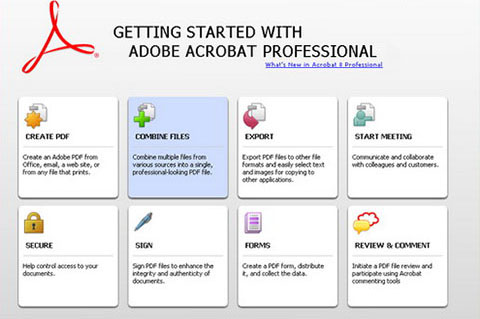
Для чего нужен Adobe Acrobat Reader DC
Для чего нужен Адобе Акробат Ридер, ответить совсем несложно, так как это на сегодняшний день наиболее универсальное решение для редактирования и конвертации PDF-файлов в удобный формат и дальнейшей работы с ними. Инструмент дает возможность не только быстро просматривать электронную PDF-документацию, но и мгновенно добавлять свои заметки, сканировать бумажные файлы и отправлять их на печать.
Предприятия, которым важны комфортные условия работы сотрудников, хорошо знают, Адоб Акробат, для чего нужен он в первую очередь, и почему стоит приобрести подписку на него. Во-первых, для того, чтобы команда могла работать, даже за пределами офиса с удобной программой. Благодаря подключению к облачному сервису Document Cloud пользователи могут подключаться к Acrobat DC с мобильных, планшетов и домашних ПК. Более того, документ будет открываться именно на том месте, где вы закончили редактировать, даже если пользователь зашел с другого устройства.
Adobe Acrobat DC: как пользоваться
Чтобы успешно работать с PDF-файлами в офисе и дома, нужно знать, как редактировать документ в Adobe Acrobat и, прежде всего, как изменить текст в Adobe Acrobat. Принципы использования программы просты, после установки нужно открыть Acrobat DC и начать работу, выбрав на панели инструментов нужную функцию.
Если вы устанавливаете софт в первый раз и не знаете, как редактировать в Adobe Acrobat, прочитайте предварительно инструкцию к нему и проконсультируйтесь у специалистов, работающих с данной программой. Adobe Acrobat для редактирования файлов дает возможность создавать PDF-файлы из множества форматов, хранить их в различных вариациях и импортировать в другое место. Файлы PDF можно объединять в один, вращать, менять размер, обрезать или разделять при помощи панели инструментов.
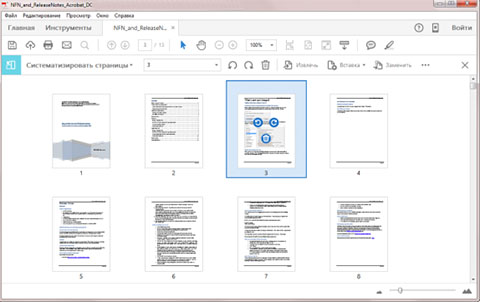
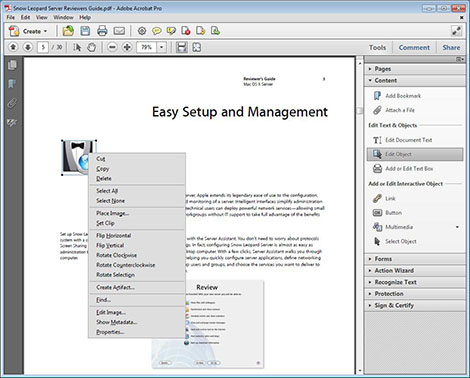
Как редактировать текст в Адобе Акробат
Поработав хотя бы один раз в Adobe Acrobat Reader DC, как редактировать текст уже не будет представляться сложной задачей.
Как отредактировать PDF файл в Adobe Acrobat
Разобравшись, в Adobe Acrobat, как редактировать текст, у пользователя наиболее часто возникают вопросы, как открыть Adobe Acrobat Document после закрытия программы и как редактировать PDF файл в Adobe Acrobat. Практически все PDF-документы в сети – это файлы, имеющие формат Adobe Portable. Поэтому открыть Adobe Acrobat Document, прежде всего, можно «родной» программой Adobe Acrobat, а также другим софтом, предназначенным для преобразования документом подобного вида.
Для редактирования PDF-файла, нужно открыть документ нужного расширения, выбрать на панели инструментов функцию «Редактировать PDF» и менять его. Вы можете отредактировать документацию по страницам, задать нужный шрифт, преобразовывать текст в разные списки, менять размеры текстового поля и многое другое. Аdobe Аcrobat для редактирования PDF – это производительный инструмент, необходимый компаниям, которые идут в ногу со временем и ценят каждую минуту времени.
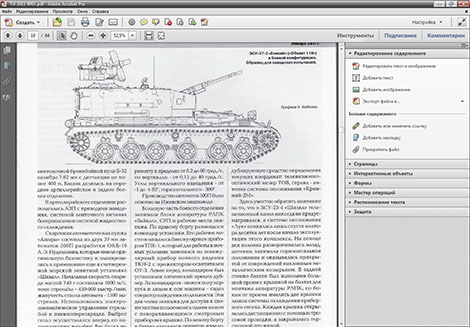
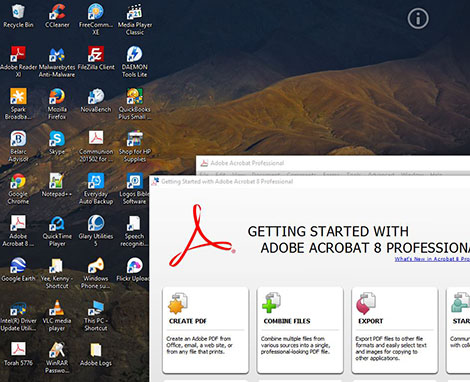
Adobe Acrobat Reader для Windows 10
Адобе Акробат для Виндовс 10 – лучшее решение для редактирования файлов Adobe Portable в новой операционной системе. Профессиональный инструмент Adobe Acrobat для Windows 10 отлично подходит как для решения повседневных задач при работе с файлами PDF, так и для выполнения индивидуальных требований организаций. Загрузив программу Adobe Acrobat DC на домашний ПК, мобильный или планшет с новой ОС, Вы сможете продуктивно работать с электронной документацией, даже не находясь на рабочем месте.
Adobe Acrobat Pro для Windows 10 предоставляет еще больше возможностей для редактирования PDF благодаря расширенному функционалу. Вы можете создать защищенный от изменений документ в профессиональной версии программы, а также выполнить экспорт отредактированных файлов в популярные форматы Office. Заполнять формы и отправлять их адресатам можно как с мобильного телефона, так и с домашнего компьютера.
Adobe Acrobat PRO для Mac OS X — функциональный инструмент для эффективной работы, благодаря поддержке сенсорных устройств и возможности создания документов высочайшего качества. Программа может воспроизводить текст файлов вслух на устройствах Mac. Для корпоративных пользователей будет весьма полезна возможность создания технических документов в формате PDF в таких программах, как Visio, Autodesk AutoCAD или Project в операционных системах Windows и Mac.
Для тех, кто не устанавливал ранее Аdobe Аcrobat XI PRO, как пользоваться следующей его версией Adobe Acrobat DC в операционных системах Windows 10 и Mac OS X может оказаться затруднительным. Не стоит беспокоиться по этому поводу, так как программа имеет простой интерфейс и удобное меню, так что разобраться с ней сможет даже начинающий пользователь.
Основы работы с Acrobat DC
Как загрузить и установить Acrobat DC
Нажмите кнопку Загрузка Acrobat DC ниже, чтобы начать Загрузка Acrobat DC. Следуя инструкциям на экране, выполните вход и установку. (Не беспокойтесь, если процесс запускается на странице бесплатной пробной версии. Вы сможете загрузить платную версию после того, как войдете в учетную запись.)
Требуется помощь с загрузкой или установкой? Перейдите в раздел Загрузка и установка Acrobat DC.
Начало работы

Подробнее об интерфейсе Acrobat DC

Начало работы с Acrobat DC

Создание файлов PDF из текстовых и графических файлов

Редактирование текста и изображений в документах PDF
Другие руководства
Основы работы с приложением

Основные сведения о рабочем пространстве

Создание файлов PDF в Acrobat

Поворот, перемещение, удаление и изменение нумерации страниц в документах PDF

Преобразование и экспорт документов PDF в файлы других форматов
Помощь с подпиской
Забыли свой идентификатор Adobe ID или пароль?
Ваш идентификатор Adobe ID — это адрес электронной почты, который вы использовали при первом запуске ознакомительной версии или при покупке приложения или подписки Adobe. Найдите решения наиболее распространенных проблем, связанных с Adobe ID и выполнением входа.
Зачем нужно входить в учетную запись, чтобы пользоваться Acrobat DC?
Необходимо периодически выполнять вход в учетную запись для подтверждения действия лицензии: каждые 30 дней для пользователей с подпиской на месяц и каждые 99 дней для пользователей с годовой подпиской. Кроме того, входить в систему также требуется для загрузки или обновления Acrobat DC. Для получения дополнительной информации обратитесь к разделу Вход и выход из системы для активации приложений Creative Cloud.
Можно ли установить Acrobat DC на другой компьютер?
Acrobat DC и другие приложения Creative Cloud можно установить на двух компьютерах (не более). Если вы хотите установить приложение на третий компьютер, потребуется деактивировать его на одном из двух предыдущих компьютеров. Дополнительные сведения приведены в разделе Установка и использование Acrobat DC на другом компьютере.
Репетиторы: Adobe Acrobat в Москве


Предметы: дизайн, ИЗО, компьютерная графика, Adobe Acrobat.
Образование:
• Московский государственный университет печати им. Ивана Фёдорова, факультет художественно-технического оформления печатной продукции, специальность – графика, квалификация – художник-график, 2006 г.
Опыт:
• Опыт репетиторства — 13 лет.
• Опыт преподавания – лаборант кафедры МГУП (1997-1998 гг.), преподаватель компьютерной графики, дизайна и композиции в частном вузе (2013-2017 гг.), преподаватель в технологическом колледже.
Дизайнер, художник, педагог. Предлагаю увлекательное путешествие в мир композиции и цвета, учу создавать продукты графического дизайна «с нуля» до отправки в типографию. Увлекаюсь бумагой ручного литья, при желании могу познакомить Вас с этой техникой или провести отдельный курс занятий.
Район: Сокол, Аэропорт. Выезд: Центр, Юго-Восток, Запад, Юг, Юго-Запад, Северо-Запад, Север, Восток, МЦК: Восток, Северо-Восток.
Дизайн: 1500 руб. / ч
ИЗО: 1000 руб. / ч
ДВИ творческий конкурс (дизайн): 1250 руб. / ч
ДВИ творческий конкурс: 1250 руб. / ч
Подготовка к художественным конкурсам, выставкам; Подготовка в художественное училище.
Длительность занятия: 60-180 мин.



Проводит дистанционные занятия
Предметы: компьютерная графика, перевод английского, Adobe Acrobat. Верстальщик.
Образование:
• Московский государственный университет тонких химических технологий им. М.В. Ломоносова (МИТХТ), факультет биотехнологии и органического синтеза, специальность – биотехнология, 1995 г.
Опыт:
• Педагогический стаж — 22 года.
• Репетиторская деятельность — 21 год.
Выезд: Центр, Юго-Восток, Запад, Юг, Юго-Запад, Северо-Запад, Север, Восток, МЦК: Восток, Северо-Восток.
Adobe Acrobat: 1000 руб. / ч
Компьютерная графика: 1000 руб. / ч
Перевод английского: 350 руб. / 30 мин.
Autodesk 3ds Max: 1000 руб. / ч
Выезд: 1000 руб. / ч



Предметы: ИЗО, компьютерная графика, черчение, фотодело, Adobe Acrobat.
Образование:
• Оренбургский государственный университет, архитектурно-строительный факультет, кафедра дизайна, специальность – дизайн, 1998–2004 гг.
Опыт:
• Репетитор — 15 лет.
• Преподаватель дизайн-проектирования, компьютерной графики в Оренбургском государственном университете, 2006–2011 гг.
Район: Водный стадион. Выезд: Центр, Юго-Восток, Запад, Юг, Юго-Запад, Северо-Запад, Север, Восток, МЦК: Восток, Северо-Восток.
Adobe Acrobat: 1500 руб. / ч
ИЗО: 1000 руб. / ч
Подготовка к экзаменам: 1000 руб. / ч
Длительность занятия: 60 мин.



Проводит дистанционные занятия
Предметы: информатика, маркетинг, компьютерная графика, менеджмент, аренда учебных помещений, Adobe Acrobat.
Образование:
• Институт компьютерных технологий МЭСИ, направление – прикладная информатика в менеджменте, диплом бакалавра, 2011–2015 гг.
• Московский финансово-промышленный университет «Синергия», Институт компьютерных технологий, профессиональная переподготовка по программе «Интернет-маркетинг», 2017 г.
• Российский экономический университет имени Г.В. Плеханова. Факультет бизнеса «Капитаны». Специальность: «Инновационное и социальное предпринимательство» (с 2019 г.).
• Федеральный институт повышения квалификации и переподготовки, курс «Педагогическое образование: преподаватель информатики и ИКТ в СПО», 2019 г.
Опыт:
• Частный преподаватель — 4 года.
• ООО «Антера», аналитик, 2018 г.
• Центр профессиональной подготовки «ПЛЮС», преподаватель информатики и менеджмента — 2 года.
• Колледж современного управления. Преподаватель информационных технологий — 1 год.
Объясняю материал доходчиво и, если совсем не понятно, на пальцах.
Район: Коньково, Тропарёво. Выезд: Центр, Юго-Восток, Запад, Юг, Юго-Запад, Северо-Запад, Север, Восток, МЦК: Восток, Северо-Восток.
Adobe Acrobat: 1100 руб. / ак.ч
Информатика: 1100-1400 руб. / ч
Маркетинг: 1400 руб. / ч
ОГЭ по информатике: 1400 руб. / ч
ОГЭ: 1400 руб. / ч
Выезд; В паре; Мини-группа; Групповые занятия.


 ), расположенной на панели инструментов Microsoft Office.
), расположенной на панели инструментов Microsoft Office.